 来源 | https://www.geeksforgeeks.org/create-a-3d-text-effect-using-html-and-css/3D文字效果是网页设计领域中最常用的文字效果之一。作为设计师或前端开发人员,应该知道如何创建3D文字效果。今天,我们将研究一种最简单易用的方法来实现3D文字外观。方法:3D文本动画效果是通过text-shadow属性设计的。应用在多个文本阴影上,主要是因为使用了3D效果,外观看起来好像我们仅应用单个文本阴影,对于单词中存在的所有字母来说,它都是相同的。但是对于3D效果,我们希望每个字母和每个角度(基本上是X和Y坐标以及模糊半径)的阴影厚度都不同。现在让我们一起来看一下上述方法的实现。HTML代码:在本节中,我们将
来源 | https://www.geeksforgeeks.org/create-a-3d-text-effect-using-html-and-css/3D文字效果是网页设计领域中最常用的文字效果之一。作为设计师或前端开发人员,应该知道如何创建3D文字效果。今天,我们将研究一种最简单易用的方法来实现3D文字外观。方法:3D文本动画效果是通过text-shadow属性设计的。应用在多个文本阴影上,主要是因为使用了3D效果,外观看起来好像我们仅应用单个文本阴影,对于单词中存在的所有字母来说,它都是相同的。但是对于3D效果,我们希望每个字母和每个角度(基本上是X和Y坐标以及模糊半径)的阴影厚度都不同。现在让我们一起来看一下上述方法的实现。HTML代码:在本节中,我们将标记与要对其应用3D效果的单词一起使用。
"width=device-width, initial-scale=1.0" /> 3D Text Effect GeeksforGeeks
GeeksforGeeks 步骤1:我们要做的第一件事是将
元素对齐到居中并提供主体bcakground。
步骤2:现在,将过渡应用于h1元素。持续时间可以根据您的需要进行调整。
步骤3:现在在h1元素上应用文本阴影。在本文开头的方法中已经说明了应用多个文本阴影的概念。
body { background: green; }
h1 { margin: 300px auto; text-align: center; color: white; font-size: 8em; transition: 0.5s; font-family: Arial, Helvetica, sans-serif; }
h1:hover { text-shadow: 0 1px 0 #ccc, 0 2px 0 #ccc, 0 3px 0 #ccc, 0 4px 0 #ccc, 0 5px 0 #ccc, 0 6px 0 #ccc, 0 7px 0 #ccc, 0 8px 0 #ccc, 0 9px 0 #ccc, 0 10px 0 #ccc, 0 11px 0 #ccc, 0 12px 0 #ccc, 0 20px 30px rgba(0, 0, 0, 0.5); } 3D Text Effect body { background: green; }
h1 { margin: 300px auto; text-align: center; color: white; font-size: 8em; transition: 0.5s; font-family: Arial, Helvetica, sans-serif; }
h1:hover { text-shadow: 0 1px 0 #ccc, 0 2px 0 #ccc, 0 3px 0 #ccc, 0 4px 0 #ccc, 0 5px 0 #ccc, 0 6px 0 #ccc, 0 7px 0 #ccc, 0 8px 0 #ccc, 0 9px 0 #ccc, 0 10px 0 #ccc, 0 11px 0 #ccc, 0 12px 0 #ccc, 0 20px 30px rgba(0, 0, 0, 0.5); } GeeksforGeeks
GeeksforGeeks 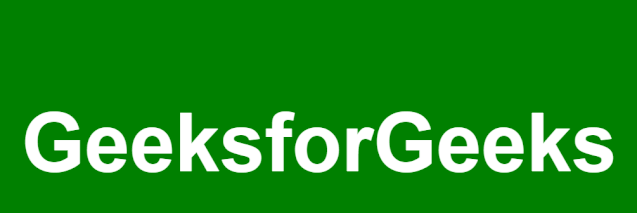

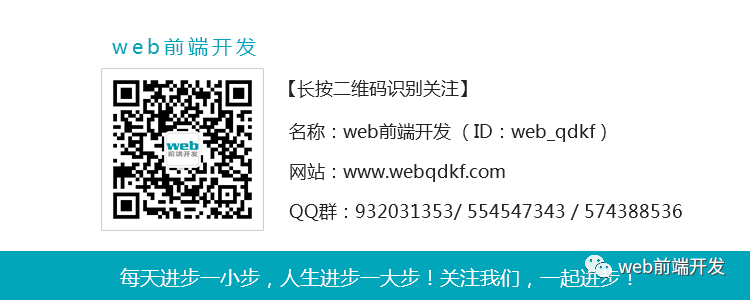
)



)


)

)

)


)


)

)